사용하던 아이폰을 중고로 판매하시거나 지인에게 양도할 때는 초기화를 통해서 아이폰의 데이터를 모두 삭제하셔야 합니다. 왜냐하면 사용했던 스마트폰에는 은행 정보 및 민간한 개인 정보가 전부 들어가 있기 때문입니다. 개인 정보가 다른 사람에게 넘어갈 경우 금전적인 피해를 발생할 수 있기 때문에 필수로 초기화를 진행한 후에 중고 판매를 진행하시길 바랍니다.
지금부터 중고 판매를 위한 아이폰 초기화 방법 및 필수 설정 방법을 소개해드리겠습니다.

목차

1. 애플 워치 해제하기
판매할 아이폰에 애플 워치가 페어링된 경우, 애플 워치의 연결을 해제해 주세요.
해제 방법
'Watch' 실행 > '모든 시계' 선택 > 해제할 시계의 'ⓘ' 선택 > 'Apple Watch 연결 해제' 선택
자세한 내용은 하단 링크에서 확인 가능합니다.
2022.12.08 - [팁/애플워치] - 애플워치 새로운 아이폰에 다시 연결하는 방법(페어링 방법)

2. 데이터 백업
기존에 사용 중인 아이폰의 데이터를 새로운 아이폰으로 옮기기 전에 백업을 진행 후 옮겨 주세요. 생각지도 못한 데이터가 옮겨지지 않을 수 있습니다.
백업 방법
1) 아이클라우드 백업 방법 : 'Wi-Fi' 연결 > '설정' 실행 > '사용자 프로필' 실행 > 'iCloud' 실행 > 'iCloud 백업' 실행 > 이 iPhone 백업 스위치 온 후 '지금 백업' 선택
(아이클라우드의 저장 공간을 확인 후 진행해 주세요. 저장 공간이 부족하다면 용량 업그레이드를 진행해도 되고 Mac 또는 Windows PC에 백업을 진행해도 됩니다)
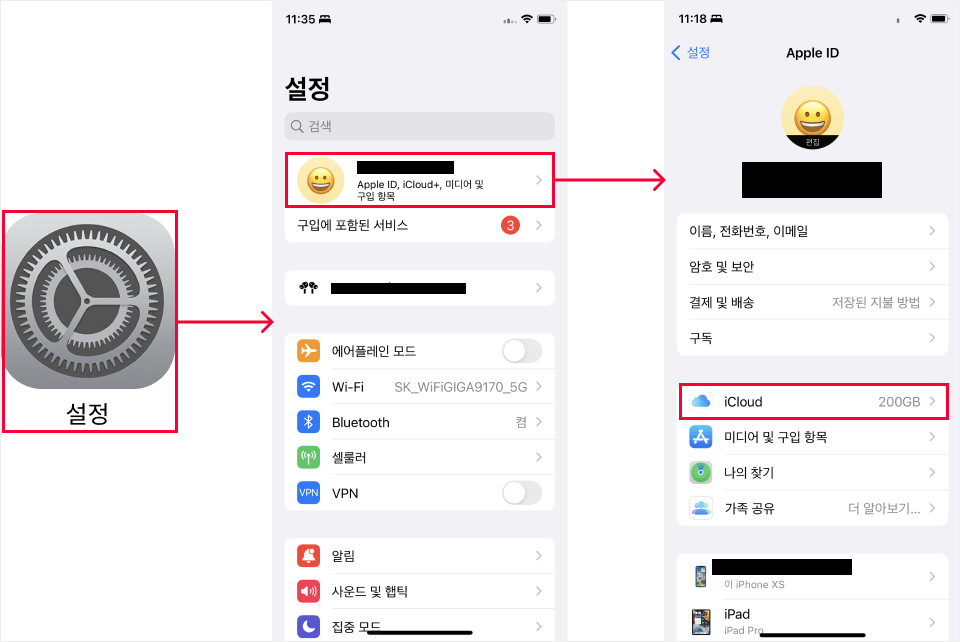
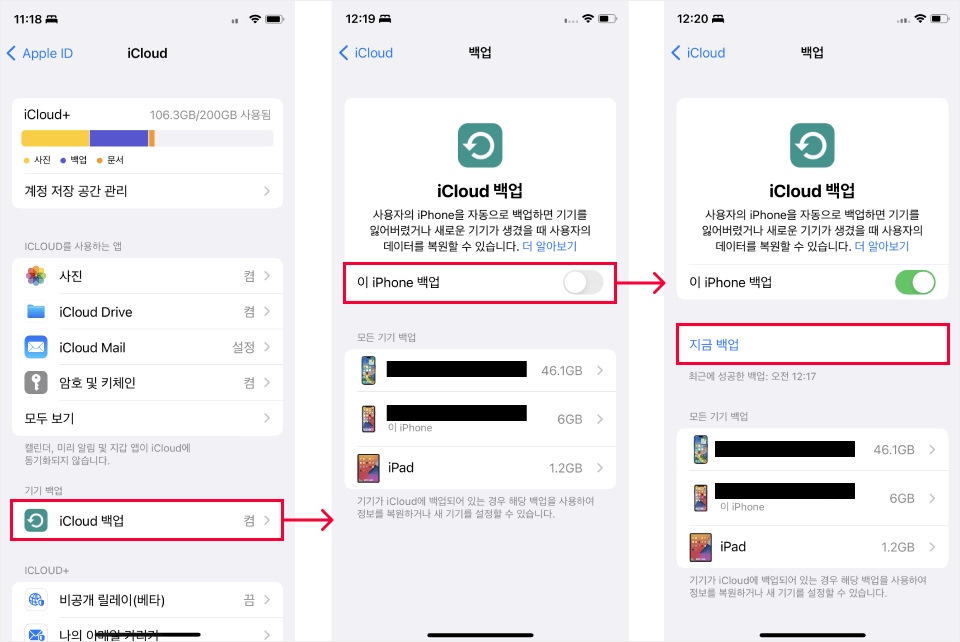
2) Finder를 이용한 Mac 백업 방법 : 아이폰을 Mac에 USB로 연결 > "이 컴퓨터를 신뢰하겠습니까?" 신뢰 후 비밀번호 입력 > Finder 윈도우 실행 > Mac에서 기기(아이폰) 선택 > "iPhone를 신뢰하겠습니까?" 신뢰 > 백업 암호화 진행(암호가 없으면 복구할 수 없음) > '지금 백업' 클릭
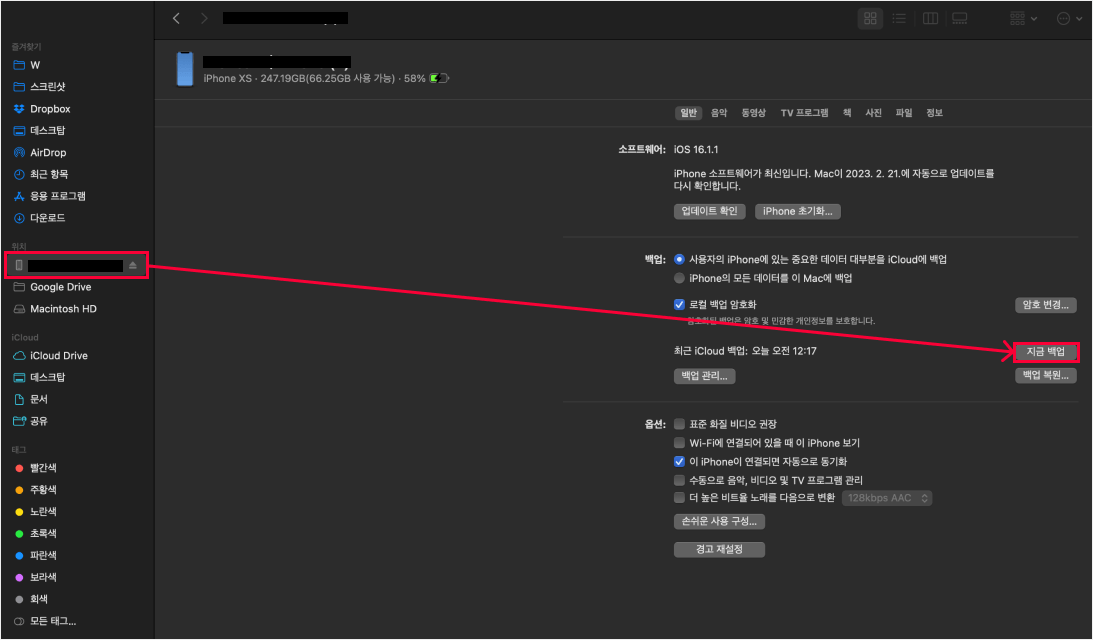
3) 아이튠즈를 이용한 Winsows PC 백업 방법 : 아이폰을 PC에 USB로 연결 > "이 컴퓨터를 신뢰하겠습니까?" 신뢰 후 비밀번호 입력 > 아이튠즈 실행 후, 상단의 '아이폰 버튼' 클릭 > '요약' 클릭 > 백업 암호화 진행(암호가 없으면 복구할 수 없음) > '지금 백업' 클릭
(아이튠즈가 없다면 해당 링크에서 다운로드가 가능 아이튠즈 다운로드 > )
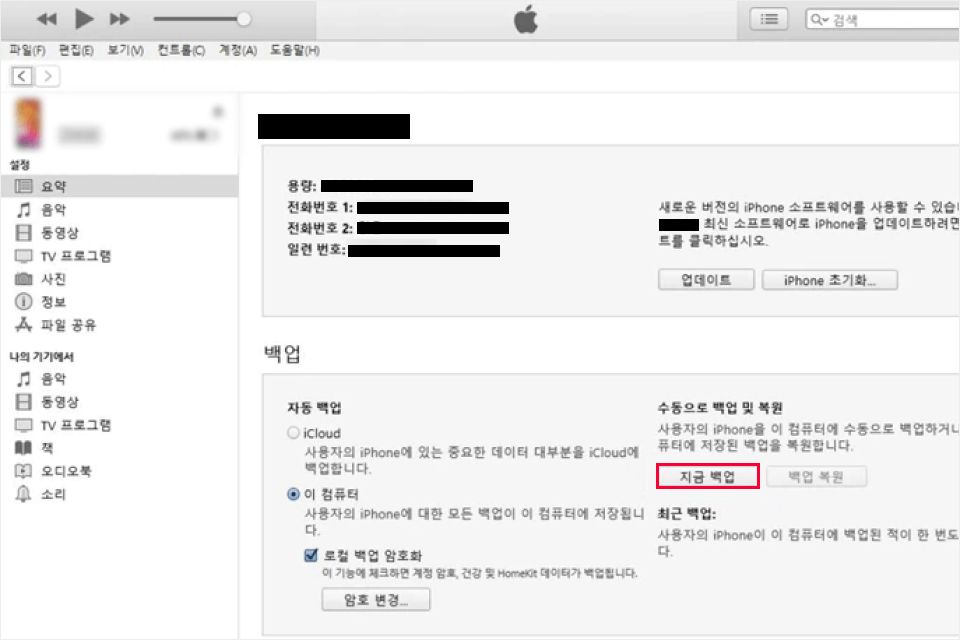

3. 나의 아이폰 찾기 끄기
끄는 방법
'설정' 실행 > '사용자 이름' 선택 > '나의 아이폰 찾기' 선택 > '나의 아이폰 찾기' 한 번 더선택 > 나의 아이폰 찾기 '스위치' off > 비밀번호 입력 후 끄기 선택
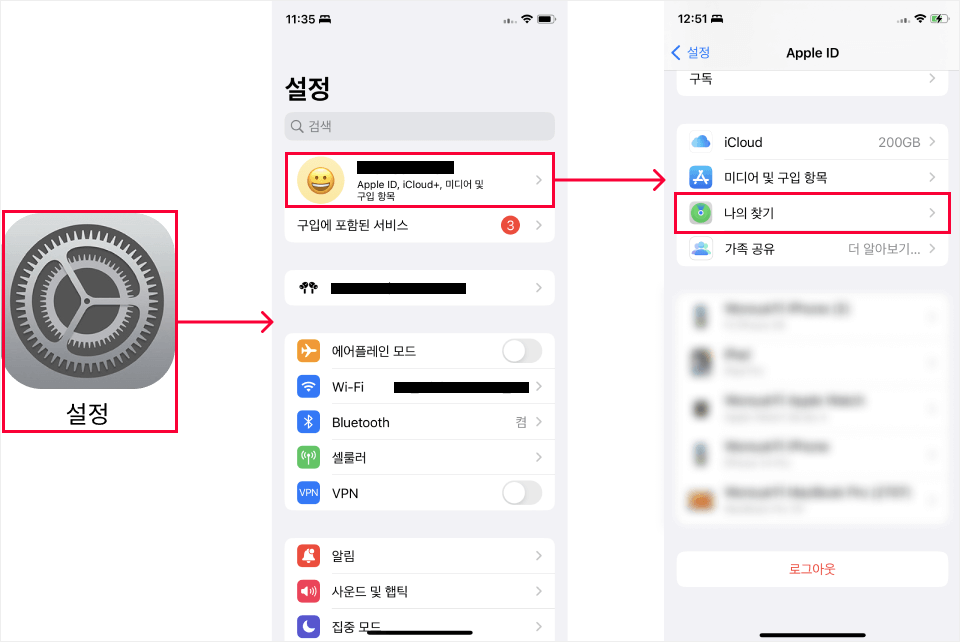
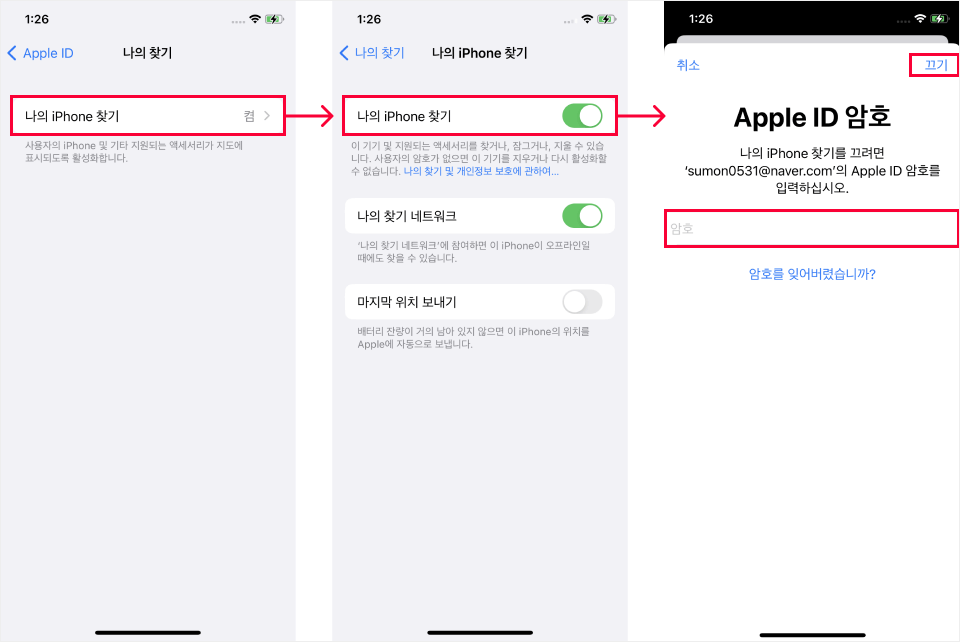
'나의 iPhone 찾기'를 해제하지 않으면 중고로 구매한 사람이나 양도받은 지인은 iCloud를 로그인할 수 없습니다. 만약 '나의 iPhone 찾기'를 해제하지 않고 판매 및 양도하셨다면 icloud.com에서 계정 삭제도 가능합니다.

4. 아이폰 로그 아웃(아이클라우드, 아이튠즈 및 앱 스토어 등)
로그 아웃 방법
1) iOS 10.3 이상 버전 : '설정' 실행 > '사용자 이름' 선택 > 아래로 스크롤 후 '로그 아웃' 선택 > 애플 ID와 비밀번호 입력 후 '끄기' 선택 > 데이터 복사본 유지 선택 후 '로그아웃' 선택 > 팝업에서 '로그아웃' 선택
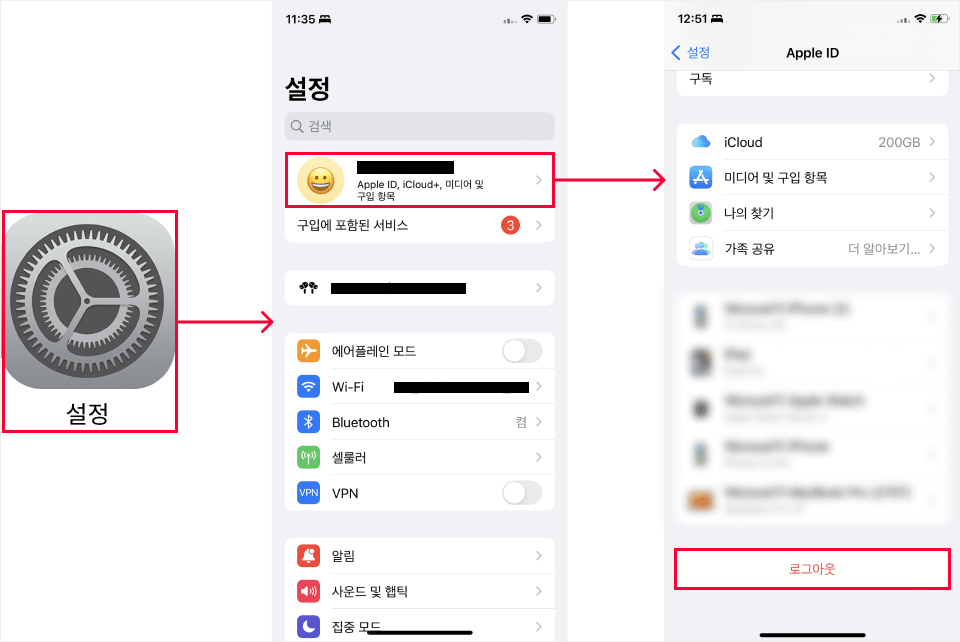
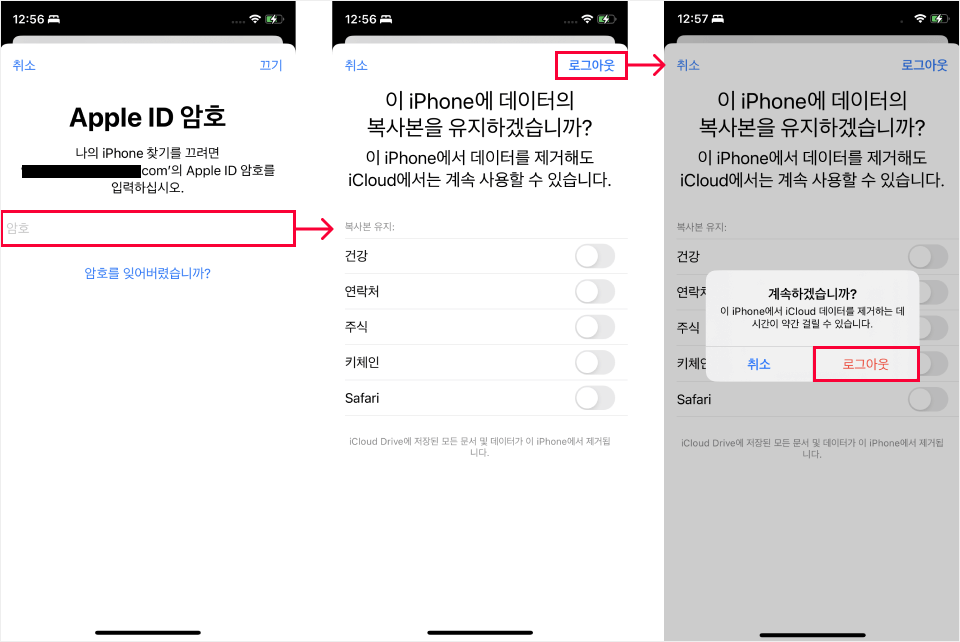
2) iOS 10.2 이하 버전 : '설정' 실행 > 'iCloud' 선택 > '로그아웃' 후 '나의 기기에서 삭제' 선택하고 아이디 및 비밀번호 입력 > '아이튠즈 및 앱 스토어' > '애플 ID' > '로그아웃'

5. 아이폰 초기화
초기화 방법
'설정' 실행 > '일반' 선택 > 하단의 '전송 또는 iPhone 재설정' 선택 > '모든 콘텐츠 및 설정 지우기' 선택 > '계속' 선택 > 비밀번호 입력 후 '아이폰 지우기' 선택
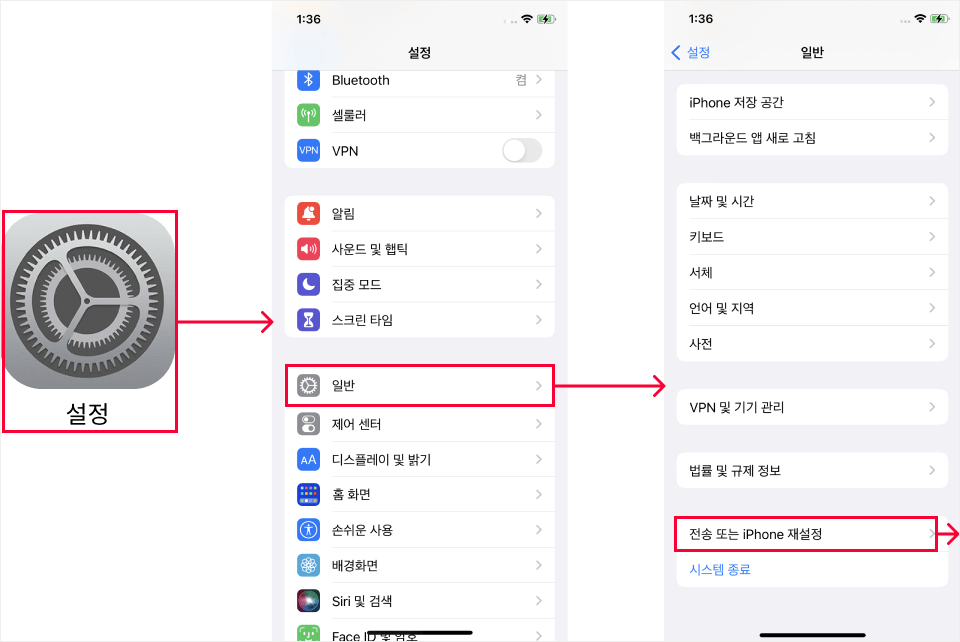
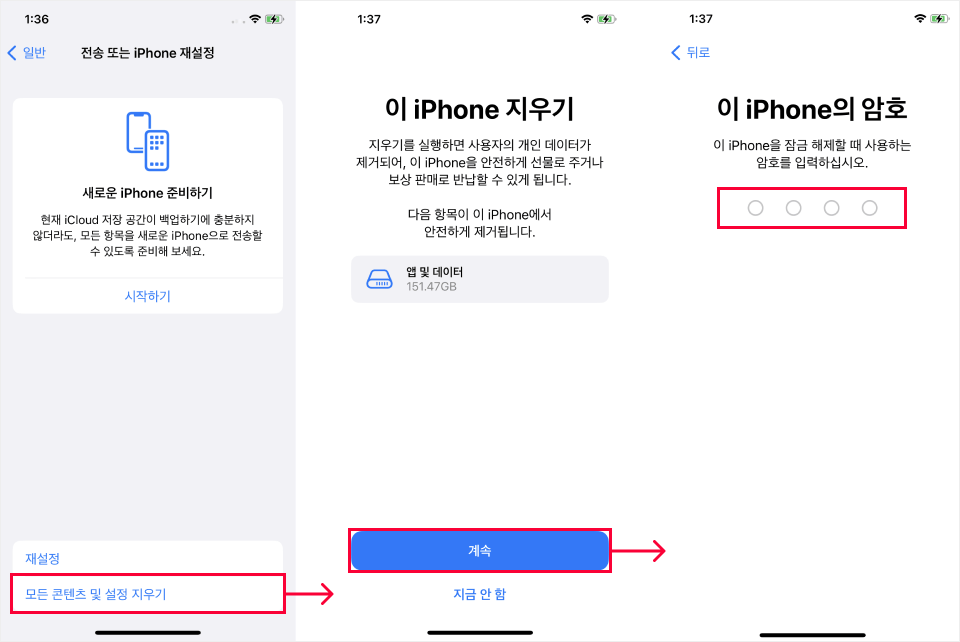

6. 애플 계정에서 아이폰 제거
아이폰 제거 방법
- 새로운 아이폰에서 ['설정' 실행 > '사용자 이름' 선택 > '삭제할 아이폰' 선택 > 하단 '계정에서 삭제' 선택]
- 애플 웹사이트에서 ['계정 관리'에서 로그인 > '기기' 선택 > '삭제할 아이폰' 선택 > '계정에서 삭제' 선택(애플 계정 관리로 이동하기 >)
사용하던 아이폰은 판매할 경우, 중고 판매 말고도 보상 판매도 가능합니다. 해당 사이트에서 판매할 아이폰 가격을 확인해 보세요.
Apple Trade In을 통한 보상 판매
Apple Trade In을 통해 사용하던 iPhone, iPad, Mac, 기타 기기를 새 기기 구매 시 사용할 수 있는 크레딧으로 교환하세요. 크레딧 적용 대상이 아닌 기기는 책임감 있게 무료로 재활용해드립니다.
www.apple.com
2022.10.10 - [팁/아이폰, 아이패드] - 아이폰 사진을 Windows PC로 쉽게 옮기는 방법
아이폰 사진을 Windows PC로 쉽게 옮기는 방법
아이폰에 있는 사진을 윈도우 PC로 옮겨서 보관할 경우가 있습니다. 아이클라우드를 사용해서 옮기는 방법도 있지만 아이클라우드의 높은 용량을 사용하려면 비용이 드는 단점이 있습니다. 그
wdesigner.tistory.com
2021.02.24 - [팁/아이폰, 아이패드] - [아이폰] 알면 편리한 꿀팁(Ctrl +Z, 커서 이동 등)
[아이폰] 알면 편리한 꿀팁(Ctrl +Z, 커서 이동 등)
01. 텍스트 커서를 원하는 곳으로 이동시키기 메모, 채팅, 검색창 등 텍스트를 작성하다 보면 오타가 날 때가 있는데, 이 기능을 모르고 있을 때는 손가락으로 커서를 이동시켜서 정말 힘들었어
wdesigner.tistory.com
2021.02.15 - [팁/아이폰, 아이패드] - [아이폰] 앱 예약종료 설정방법(유튜브, 멜론 등)
[아이폰] 앱 예약종료 설정방법(유튜브, 멜론 등)
저는 요즘 잠이 오지 않으면 유튜브, 라디오 등 잔잔한 음성을 들으면서 잠을 자곤 해요. 그래서 1시간 후에 듣고 있던 앱이 자동으로 종료하도록 타이머 설정 후 잠을 자요. 아시는 분들도 많겠
wdesigner.tistory.com
2021.03.04 - [팁/아이폰, 아이패드] - [아이폰] 와이파이 끊김 현상 해결 방법
[아이폰] 와이파이 끊김 현상 해결 방법
이동하면서 와이파이를 사용하는 것이 아니고 집에서 와이파이를 사용하는데, 연결이 간헐적으로 끊기는 현상이 발생할 때가 있더라고요. 그래서 아이폰 와이파이 끊김 현상을 해결하는 방법
wdesigner.tistory.com





